Una funzione di Excel che uso parecchio nelle mie formule è la funzione IF. La funzione SEviene utilizzata per testare una condizione logica e produrre due risultati diversi a seconda che la condizione logica restituisca VEROo FALSO.
Usiamo la tabella di vendita dei telefoni cellulari di seguito come esempio. Puoi scaricare file di esempio qui.
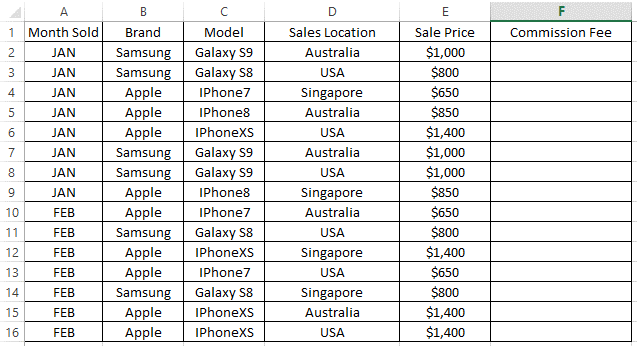
Funzione IF con condizione singola
Prendi in considerazione uno scenario in cui è necessario calcolare la Commissione Commissioneper ogni riga di vendita, a seconda su dove sono state effettuate le vendite (Colonna D). Se le vendite sono state effettuate negli Stati Uniti, la Commissione Commissioneè del 10%, altrimenti le posizioni rimanenti avranno Commissione Commissionedel 5%.
La prima formula che devi inserire in Cella F2è come mostrato di seguito:
=IF(D2="USA", E2*10%, E2*5%)
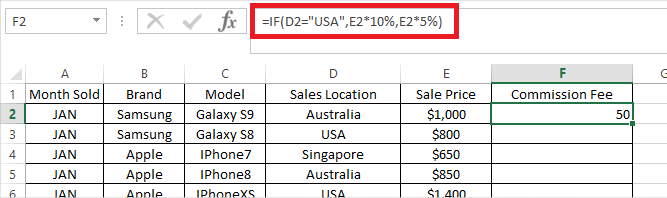
Formulabreakdown:
Quindi puoi copiare la formula da CellF2al resto delle righe in ColumnFe calcolerà il CommissionFeeper ogni riga, del 10% o del 5% a seconda che il test logico IFrestituisca VEROo FALSOsu ogni riga.
In_content_1 all: [300x250] / dfp: [640x360]->
Funzione IF con più condizioni
Che cosa succede se le regole fossero un po 'più complicate in cui è necessario testare più di una condizione logica con risultati diversi restituiti per ogni condizione?
Excel ha una risposta a questa! Possiamo combinare più funzioni IFall'interno della stessa cella, che a volte è noto come IF nidificato.
Prendi in considerazione un similarscenario in cui le commissionisono diverse per ogni sede di venditadi seguito:
nella cella F2(che in seguito verrà copiato nel resto delle righe nella stessa colonna F), inserisci la formula come segue:
=IF(D2="USA",E2*10%,IF(D2="Australia",E2*5%,E2*2%))
Formulabreakdown:
Poiché Excel valuterà la formula da sinistra a destra, quando un test logico è incontrato (ad es. D2 = "USA",la funzione si arresterà e restituirà il risultato, ignorando ogni ulteriore test logico dopo (ad es. D2 = "Australia".)
Quindi, se il primo test logico restituisce FALSO(ovvero la posizione non è USA), continuerà a valutare il secondo test logico. Se il secondo test logico ritorna Anche FALSO(ovvero la posizione non è Australia), non è necessario effettuare ulteriori test poiché sappiamo che l'unico valore possibile su Cella D2è Singaporequindi dovrebbe restituire un risultato di E2*2%.
Se preferisci per chiarezza, è possibile aggiungere il terzo test logico IF (D2 = "Singapore", "valore se VERO", "valore se FALSO"). Pertanto, la formula estesa completa è la seguente:
=IF(D2="USA",E2*10%,IF(D2="Australia",E2*5%,IF(D2="Singapore",E2*2%)))
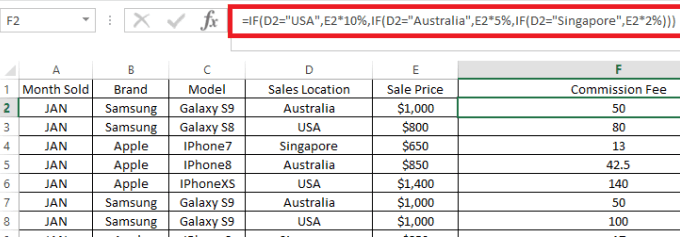
Come accennato in precedenza, quanto sopra restituirà lo stesso risultato della formula iniziale che avevamo.
=IF(D2="USA",E2*10%,IF(D2="Australia",E2*5%,E2*2%))